Campuri aditionale
Revisal Plus preia automat informatiile deja introduse in softul Revisal la inregistrarea angajatorilor, salariatilor si contractelor (ex: CNP, CUI, etc). Cu toate acestea, exista informatii necesare pentru completarea documentelor care nu se regasesc in softul Revisal si, prin urmare, nu pot fi preluate automat de aplicatie.
Campurile aditionale din Revisal Plus stocheaza informatii suplimentare despre salariati/contracte/angajatori, fiind foarte utile la generarea actelor.
Completarea campurilor aditionale
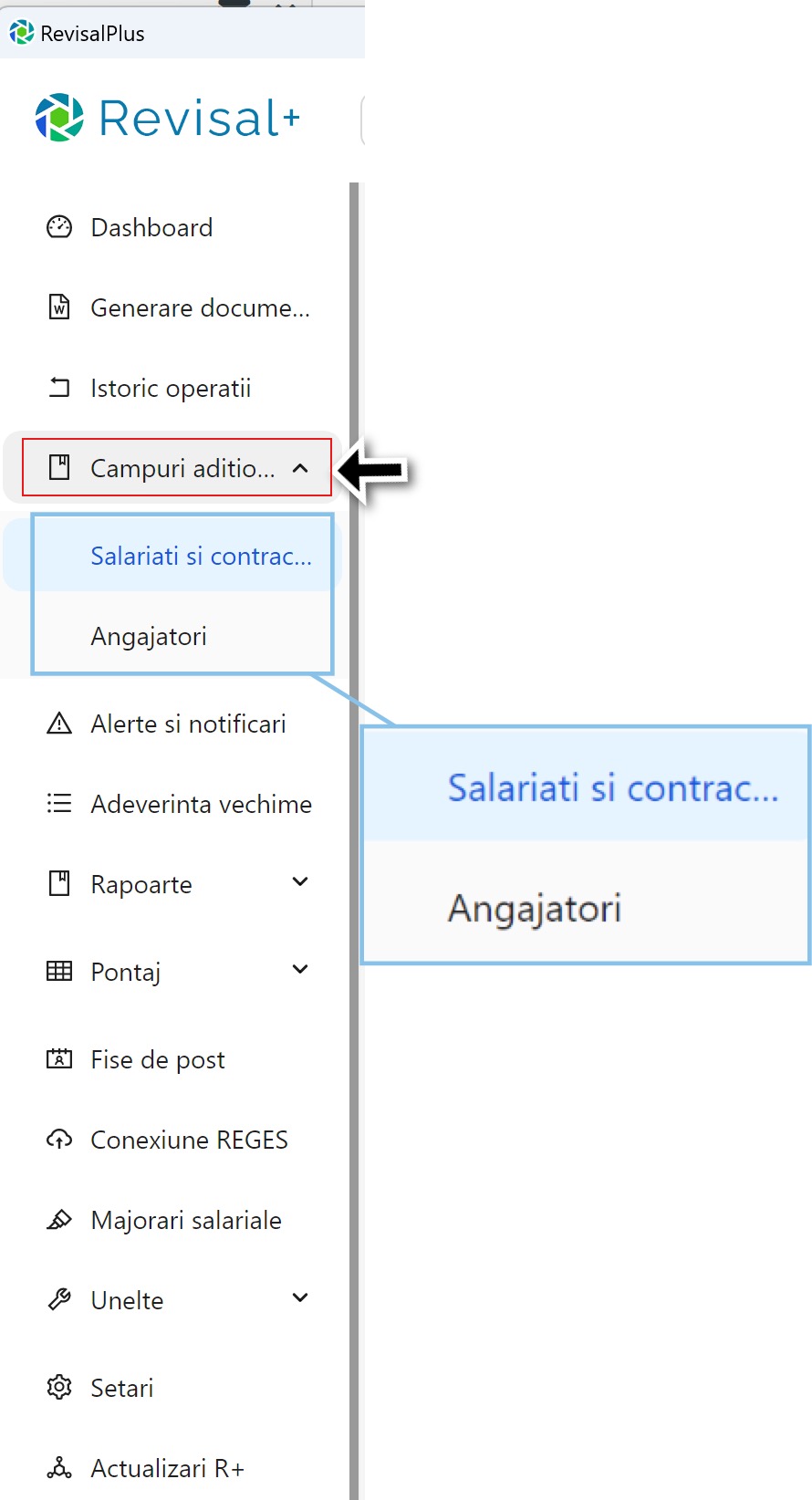
Accesati "Campuri aditionale" din meniul de navigare. Din sub-meniul afisat selectati "Salariati si contracte" pentru a completa informatii despre salariati sau contracte, sau “Angajatori” pentru a completa informatii suplimentare despre angajatori.
Completarea campurilor aditionale pentru salariati
Dupa accesarea sectiunii Salariati si contracte va fi afisata o lista cu toti salariatii angajatorului curent. Pentru completarea informatiilor, faceti click pe iconita albastra din dreapta salariatului. Aici vor fi afisate toate campurile aditionale predefinite sau create de utilizatori in aplicatie din meniul ‘ Setari->Campuri Aditionale’. Identificati campul aditional dorit si completati cu datele corespunzatoare ale salariatului.
Fiecare camp aditional are asociat un ‘Alias tipizate’, acest alias il vom denumi ‘Tag’. Tag-urile le veti regasi sub aceasta forma {s_ci_serie} in continutul tipizatelor din aplicatie. Tag-urile indica aplicatiei ce informatii sa completeze automat in continutul tipizatelor.

Exemplu: Daca introduceti seria cartii de identitate a unui salariat in campul aditional specific, tag-ul {s_ci_serie} din documentele generate va fi completat automat cu aceasta valoare, eliminand necesitatea introducerii manuale a informatiei de fiecare data.
Completarea campurilor aditionale pentru contracte
Dupa accesarea sectiunii "Salariati si contracte", veti vedea o lista cu toti salariatii angajatorului curent. Pentru a completa campurile aditionale pentru un contract specific, urmati pasii de mai jos:
- Extindeti detaliile contractului: click pe butonul "+" de langa numele salariatului pentru a vedea detaliile contractelor acestuia. Detaliile contractului vor include numarul contractului, data contractului, norma de lucru si starea contractului.
- Accesati campurile aditionale: click pe iconita albastra de langa contractul dorit pentru a seta campurile aditionale. Se va deschide o sectiune noua unde puteti vizualiza si completa campurile aditionale.
- Completarea campurilor aditionale: in aceasta sectiune, vor fi afisate toate campurile aditionale predefinite sau create de utilizatori din meniul "Setari" - "Campuri Aditionale" Fiecare camp aditional are un "Alias tipizate" (denumit si "Tag"), care indica aplicatiei ce informatii sa completeze automat in documentele generate. De exemplu, tag-ul {c_perioada_proba_durata} va fi completat automat in documentele respective cu valoarea introdusa aici. Completati datele corespunzatoare pentru fiecare camp aditional, dupa cum este necesar.
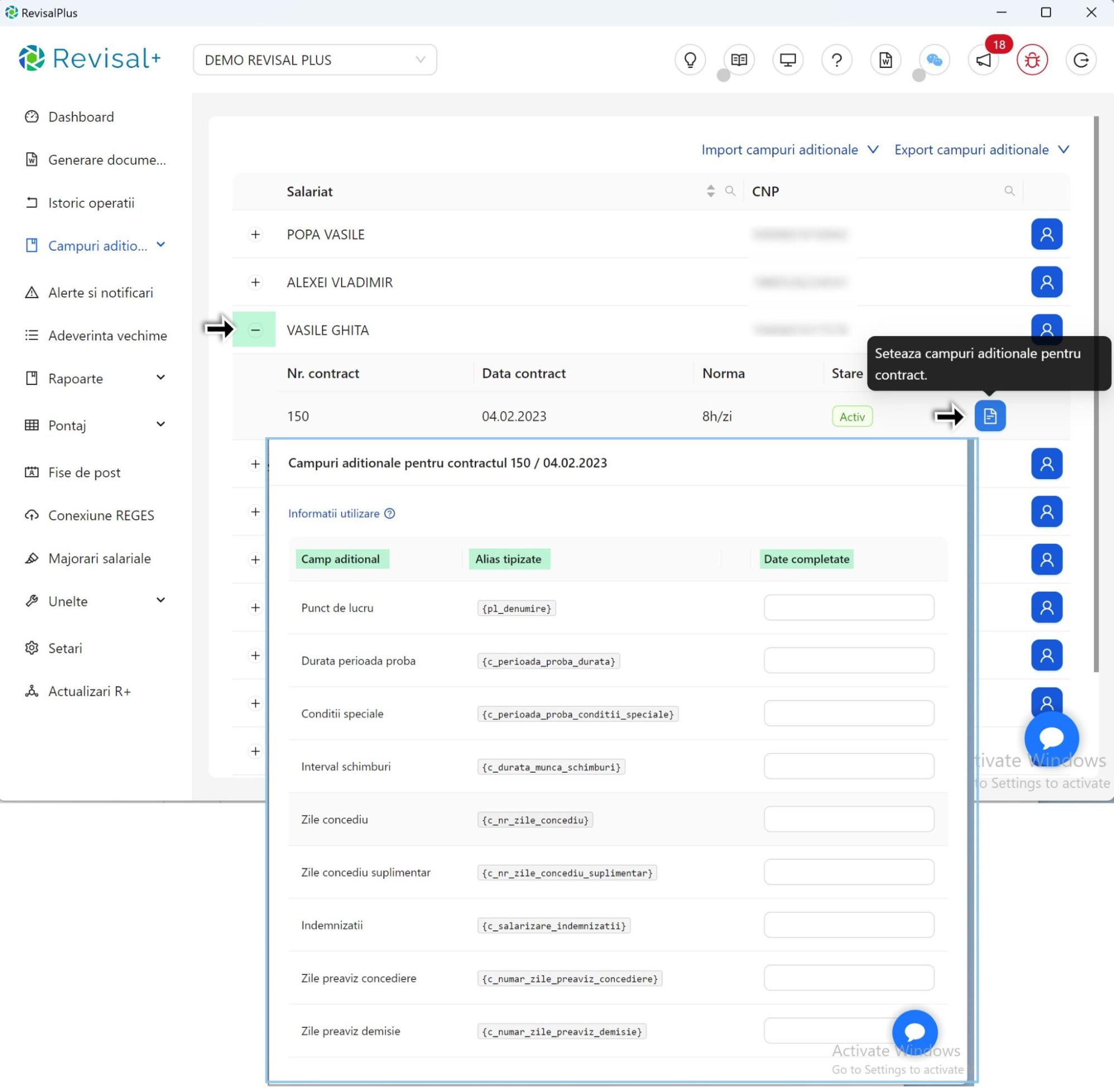
Completarea campurilor aditionale pentru angajatori
Dupa accesarea sectiunii "Angajatori" din meniul "Campuri aditionale" , veti vedea o lista cu toti angajatorii inregistrati in aplicatie. Pentru a completa campurile aditionale pentru un angajator specific, urmati pasii de mai jos:
- Selectati angajatorul: click pe numele angajatorului din lista pentru a extinde detaliile acestuia. Faceti click pe iconita albastra de langa angajator pentru a deschide formularul de campuri aditionale.
- Completarea campurilor aditionale: In aceasta sectiune, vor fi afisate toate campurile aditionale predefinite sau create de utilizatori din meniul "Setari" - "Campuri Aditionale". Fiecare camp aditional are un "Alias tipizate" (denumit si "Tag"), care indica aplicatiei ce informatii sa completeze automat in documentele generate. De exemplu, tag-ul {a_rl_functie} va fi completat automat in documentele relevante cu valoarea introdusa aici. Completati datele corespunzatoare pentru fiecare camp aditional, dupa cum este necesar.
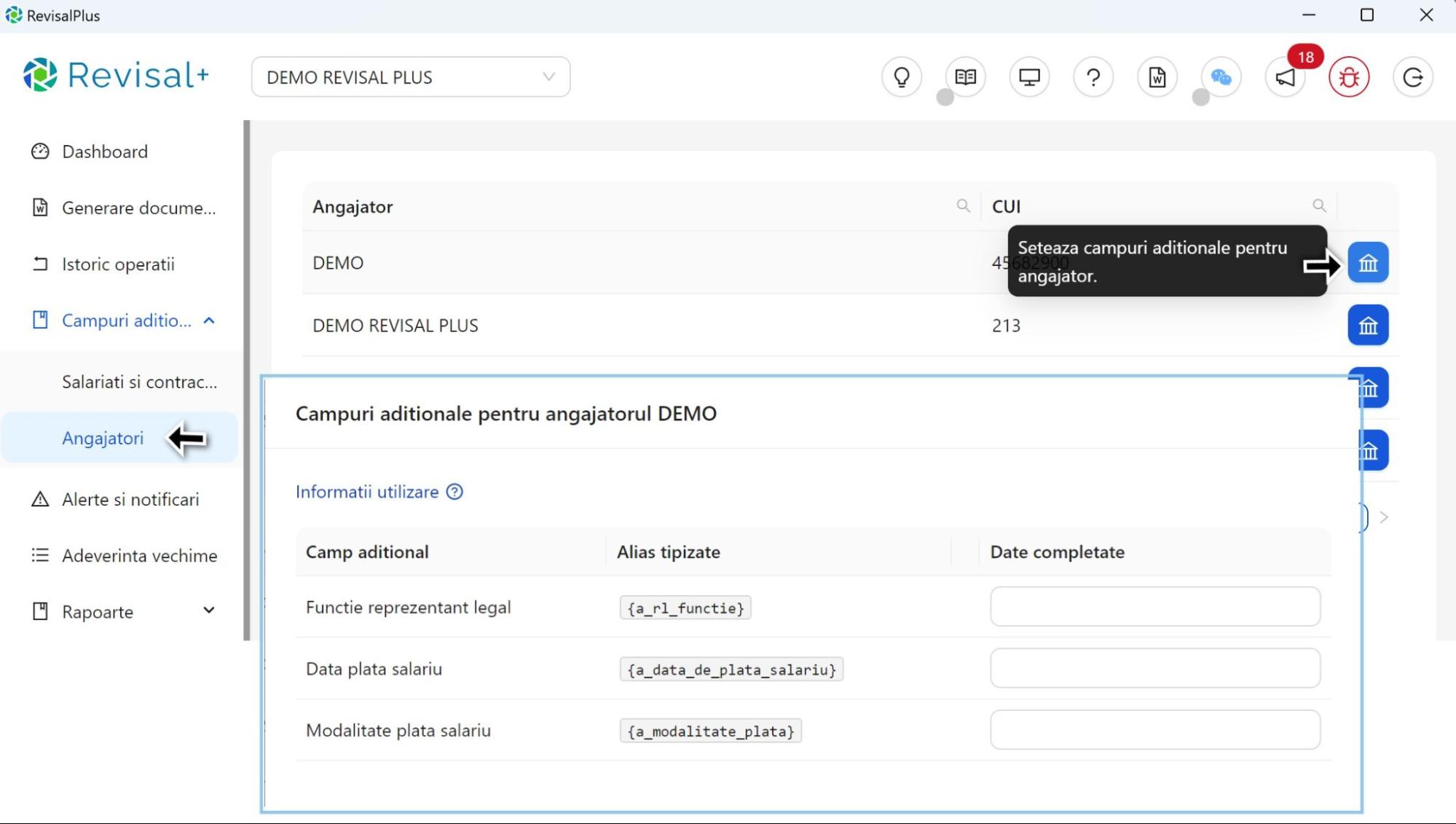
Importul campurilor aditionale pentru salariati si contracte
Functionalitatea de import a campurilor aditionale in Revisal Plus permite utilizatorilor sa incarce date suplimentare atat pentru salariati, cat si pentru contracte, eficientizand procesul de actualizare a informatiilor. Iata cum puteti utiliza aceasta functionalitate:
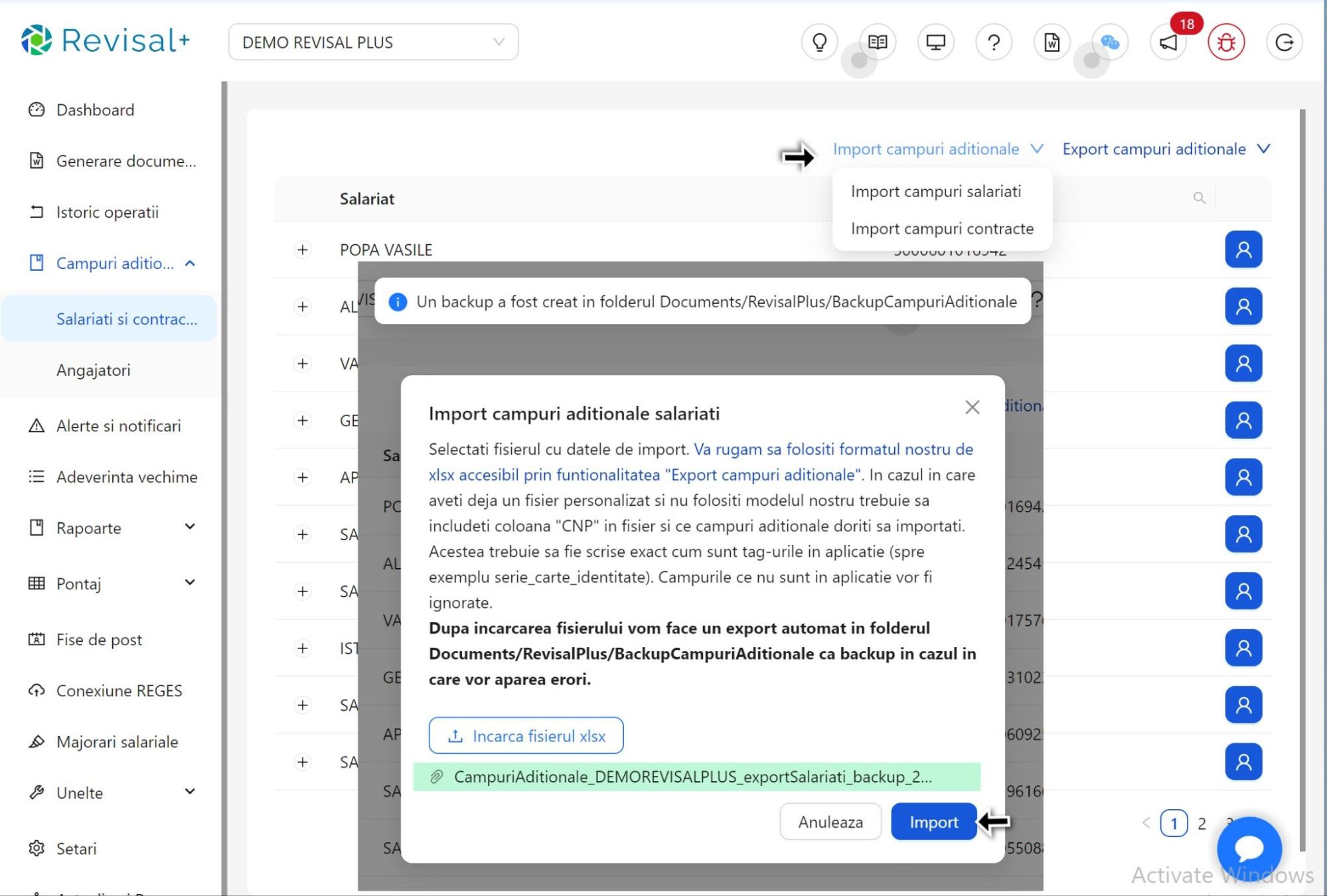
-
Selectarea fisierului de import: click pe butonul "Import campuri aditionale" din partea dreapta sus a interfetei. Alegeti optiunea dorita din meniul derulant: "Import campuri salariati" sau "Import campuri contracte".
-
Utilizarea formatului corect: este recomandat sa folositi formatul nostru de . xlsx accesibil prin functionalitatea "Export campuri aditionale" . Daca aveti deja un fisier personalizat si nu folositi modelul nostru, trebuie sa includeti coloana "CNP" in fisier si campurile aditionale dorite pentru import. Campurile trebuie sa fie scrise exact asa cum sunt tag-urile in aplicatie (de exemplu: {s_ci_serie} ). Campurile care nu exista in aplicatie vor fi ignorate.
-
Incarcarea fisierului: faceti click pe butonul "Incarca fisierul xlsx" si selectati fisierul dorit din calculatorul dumneavoastra. Dupa selectarea fisierului, apasati butonul "Import" pentru a incepe procesul de import.
-
Backup automat: La incarcarea fisierului, aplicatia va face automat un export al datelor intr-un folder special pentru backup: Documents/RevisalPlus/BackupCampuriAditionale . Acest backup este util in cazul in care apar erori in timpul procesului de import.